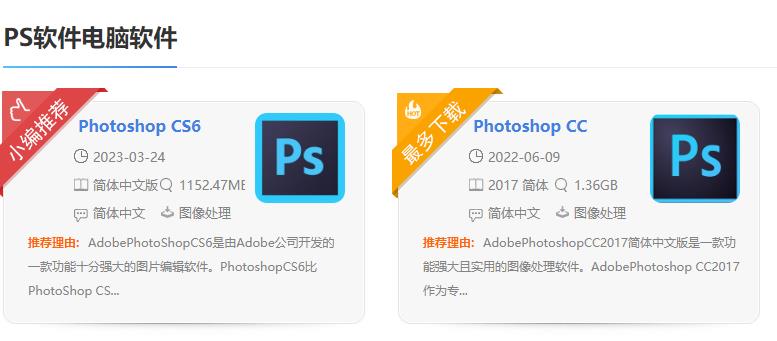当您将外置硬盘插入电脑时,如果电脑无法识别硬盘,也就是硬盘不显示,那么这个问题可能会导致您的数据丢失,非常令人不安。此外,这个问题也可能会涉及到您的电脑硬件或驱动程序的错误,因此需要进行一些诊断和解决方案。
可能的原因
硬盘在电脑上不显示可能是因为以下原因:
硬盘没有被正确插入到电脑
硬盘存在损坏或错误
电脑驱动程序不兼容
电缆连接有误
诊断和解决方案
步骤一:检查硬盘连接
首先,确保外置硬盘已经正确地连接到电脑。检查硬盘是否被放置在支持它的平面上,确保连接线正确地连接到硬盘和电脑上。如果硬盘识别问题依然存在,则可以更换电缆或尝试连接硬盘到另一台电脑上,以查看它是否能够被识别。
步骤二:使用设备管理器检查硬盘是否被识别
在Windows中,您可以使用设备管理器进行检查。打开“设备管理器”窗口,查找硬盘驱动程序,如果硬盘出现在驱动程序列表中,但是标有感叹号或问号,表示存在错误。可以尝试卸载硬盘驱动程序,然后重新安装它。
步骤三:使用磁盘管理工具检查硬盘是否显示
如果硬盘不显示,请使用Windows自带的磁盘管理工具。右键单击“计算机”图标,选择“管理”选项,接着选择“磁盘管理”工具。再次检查是否出现错误。如果硬盘显示在这个窗口中,但是没有分配到驱动器,那么可以给它分配一个驱动器字母。
结论
总体来说,如果您的外置硬盘在电脑上不显示,请尝试先检查硬盘的连接是否正确。如果仍然无法解决问题,您可以使用设备管理器和磁盘管理工具来进行进一步的检查和修复。如果仍然无法解决问题,则可以考虑咨询一些专业的硬盘维修公司或者寻求更高级的数据恢复服务。